AutorsSK2 komentāriPēdējoreiz atjaunots 2019. gada 9. janvāris
Dažos pēdējos laidienos lietotnē Fotoattēli ir veikti daudzi uzlabojumi. Dažas no vecajām problēmām no iPhoto laikiem līdz atgriežas spokos. Viena no šīm kļūdām, ar ko saskaras daudzi lietotāji, ir kļūdas ziņojums “Atļauju labošanas laikā radās kļūda”, un pēc tam fotoattēlu lietotne tiek aizvērta.
Tas var būt ļoti kaitinoši, jo problēma joprojām pastāv pat tad, ja mēģināt startēt Mac datoru atkopšanas režīmā un palaist diska labošanas utilītu.
Saturs
-
Ātri padomi
- Saistītie raksti
- Vai nestrādāja? Izmēģiniet sava Mac konsoles lietotni!
-
Padomi lasītājiem
- Saistītās ziņas:
Ātri padomi 
- Atkārtoti palaidiet lietotni Photos un nekavējoties turiet vienlaikus nospiestu komandu un opciju taustiņus, līdz tiek parādīts ziņojums Labot bibliotēku.
- Atveriet lietotni Console un meklējiet kļūdas un ziņojumus saistībā ar lietotni Fotoattēli
Saistītie raksti
- Izdzēsiet atlasītos fotoattēlus no visām Apple ierīcēm vienlaikus
- Ko darīt, ja nevarat pārsūtīt fotoattēlus no iPhone uz Windows datoru
- Vai nevarat aizvērt fotoattēlu bibliotēku? Vai esat iestrēdzis, aizverot bibliotēkas ziņojumu?
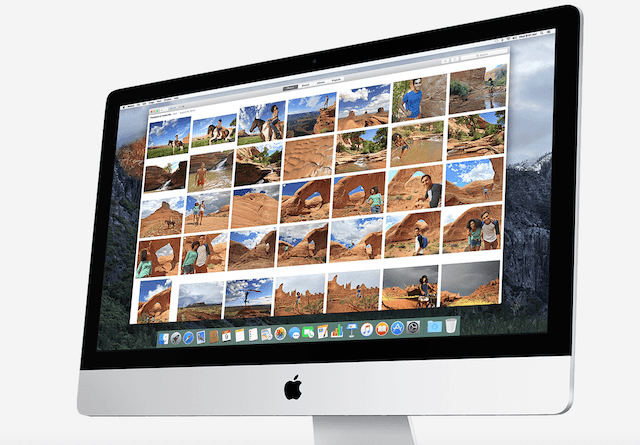
Ja rodas šī problēma, to var viegli atrisināt, izmantojot pāris no soļiem:
- Aizveriet vai piespiedu kārtā aizveriet lietotni Fotoattēli, ja tā joprojām ir aktīva jūsu Macbook datorā
- Nospiediet Komandu + opciju taustiņi kopā un pēc tam noklikšķiniet uz Fotoattēli, lai palaistu lietotni
- Lietojumprogramma parādīs ziņojumu, kurā tiek prasīts sākt labošanas procesu. Turpiniet un apstipriniet, noklikšķinot uz Labot
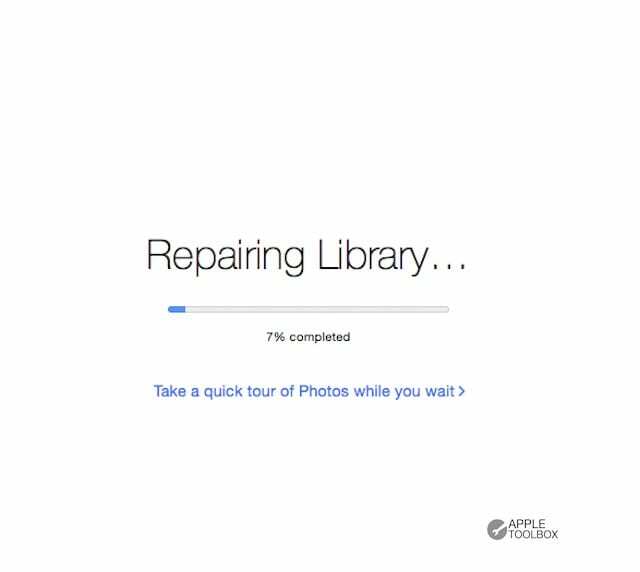
- Kad tiek prasīts, ievadiet savus administratora akreditācijas datus
- Process aizņem kādu laiku atkarībā no tā, cik fotoattēlu esat saglabājis savā iekārtā.
- Kad atjaunošana ir pabeigta, fotoattēlu lietotne tiek veiksmīgi palaista un jūs atkal varat redzēt visus savus fotoattēlus.
Ja labojat bibliotēku, kas tiek automātiski atjaunināta ar iCloud Photos, viss bibliotēkas saturs tiek atkārtoti atjaunināts ar iCloud pēc remonta procesa pabeigšanas.
Vai nestrādāja? Izmēģiniet sava Mac konsoles lietotni!
Ja iepriekš minētās darbības neatrisināja problēmu, iespējams, vēlēsities padziļināti izpētīt problēmas cēloni.
Atveriet konsoli savā Mac datorā. Lietojumprogrammas/Utilītas/Konsoles lietotne. 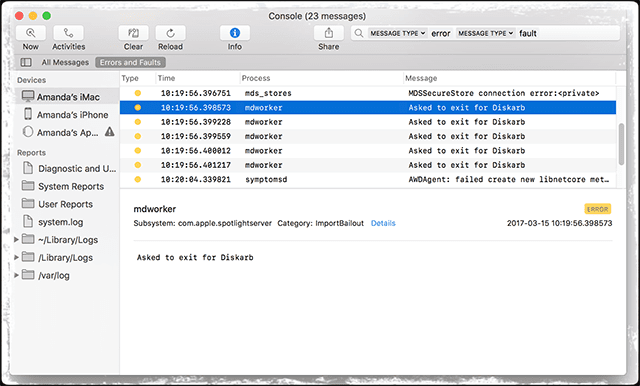
Kad ir atvērta konsoles sesija, kurā varat redzēt ziņojumus, turpiniet un mēģiniet vēlreiz atvērt lietotni Fotoattēli.
Pārbaudiet, vai konsoles ziņojumos nav kļūdu vai problēmu ar lietotni Fotoattēli. Skatieties, vai varat atrast papildu norādes.
Iespējams, ka, piespiežot lietotnes labošanas procesu, problēma tiks novērsta, un jūs varēsit palaist lietotni bez jebkādām žagām.
Padomi lasītājiem 
- Mēģiniet palaist drošajā režīmā, restartēšanas vai ieslēgšanas laikā nospiežot taustiņu Shift — tas atrisināja manas problēmas ar lietotni Fotoattēli, labojot tās atļaujas.
- Pārbaudiet, vai fotoattēlu galvenā bibliotēka ļauj lasīt un rakstīt. Dodieties uz fotoattēlu bibliotēku un ar komandu noklikšķiniet vai ar peles labo pogu noklikšķiniet uz un izvēlieties Iegūt informāciju, lai atvērtu informācijas logu. Ritiniet uz leju līdz Kopīgošana un atļaujas un pārbaudiet, vai zem jūsu lietotājvārda tas ir norādīts kā Lasīt un rakstīt. Ja nē, mainiet šīs atļaujas uz Lasīt un rakstīt
- Vecākai operētājsistēmai Mac OS X labojiet diska atļaujas: atveriet Disk Utility (/Applications/Utilities) un atlasiet cieto disku un izvēlieties labot atļaujas.
- Tas ir tas, kas man izdevās. Atvēra termināli, devās uz fotoattēlu bibliotēku un mainīja īpašnieku uz mani, izmantojot termināļa komandas — mēģiniet tikai tad, ja zināt, ko darāt ar termināli!
- Turiet nospiestu tikai opciju taustiņu (nevis komanda+opcija), kad mēģināt atvērt fotoattēlus. Pēc tam atlasiet Izveidot jaunu bibliotēku, izveidojot jaunu mapi un piešķirot tai nosaukumu. Pieskarieties Iet, lai pabeigtu

Apsēsts ar tehnoloģijām kopš agrīnās A/UX ienākšanas Apple, Sudz (SK) ir atbildīgs par AppleToolBox sākotnējo redakcijas virzienu. Viņš atrodas Losandželosā, Kalifornijā.
Sudz specializējas visu macOS jomā, gadu gaitā ir pārskatījis desmitiem OS X un macOS izstrādi.
Iepriekšējā dzīvē Sudz strādāja, palīdzot Fortune 100 uzņēmumiem īstenot to tehnoloģiju un uzņēmējdarbības pārveidošanas centienus.